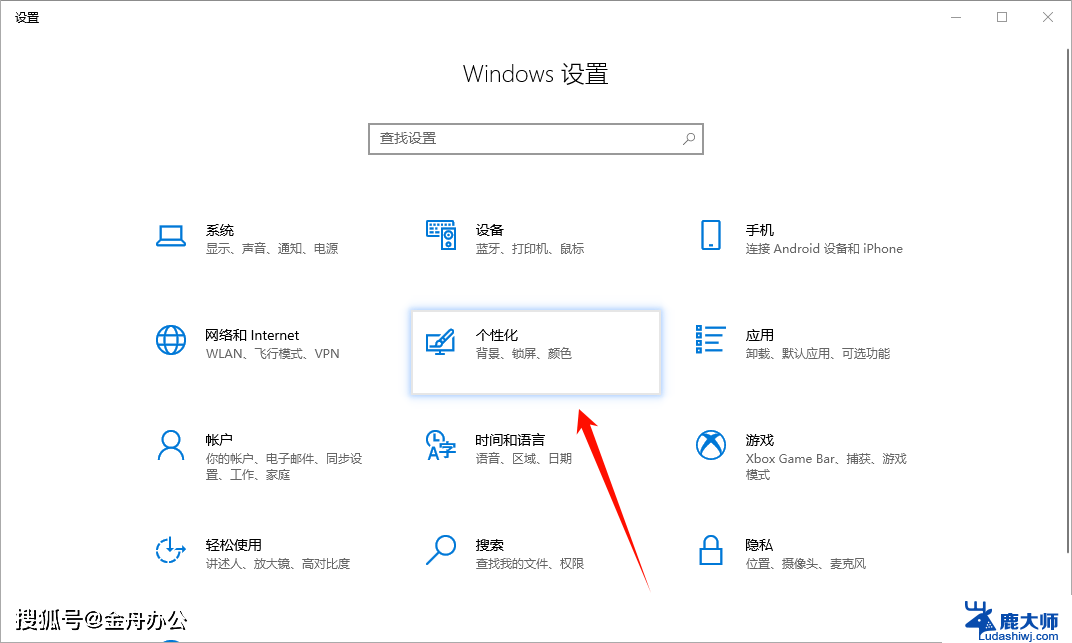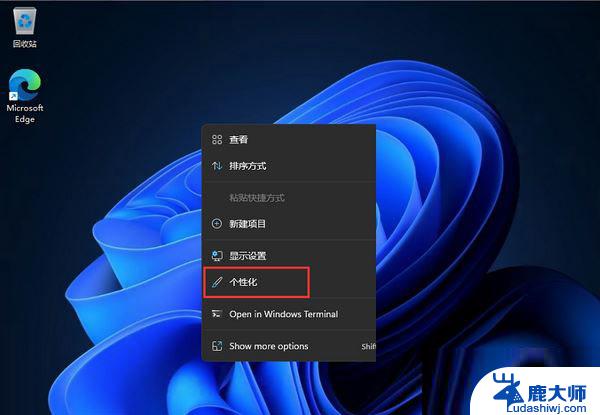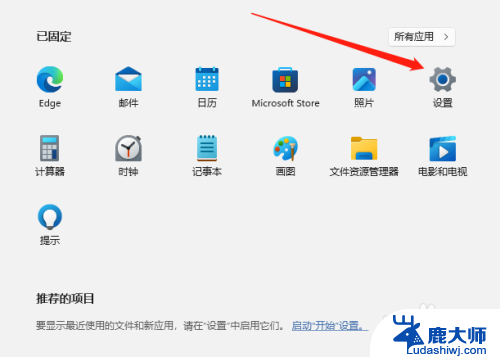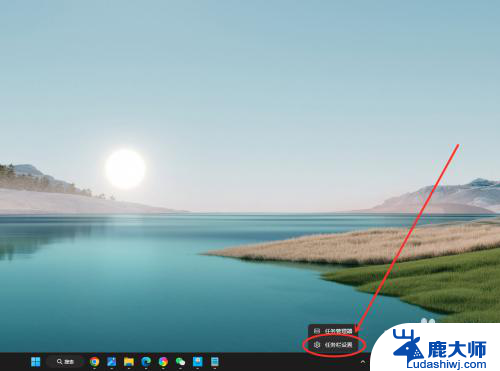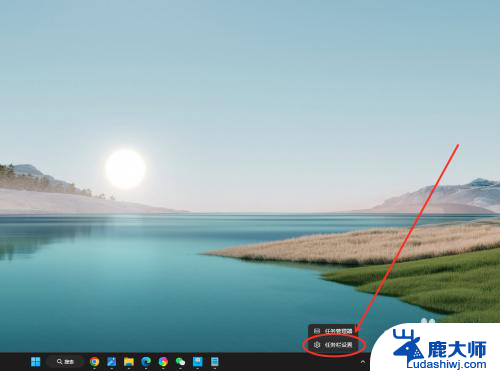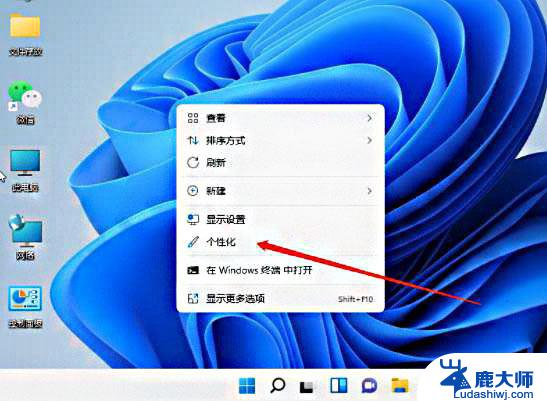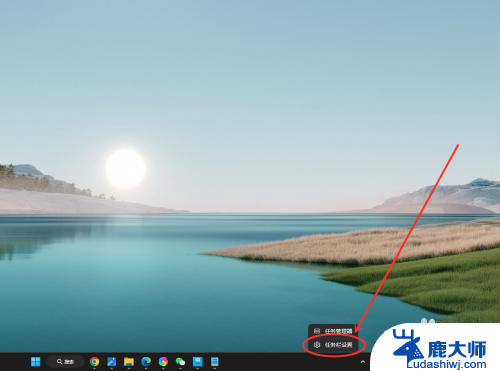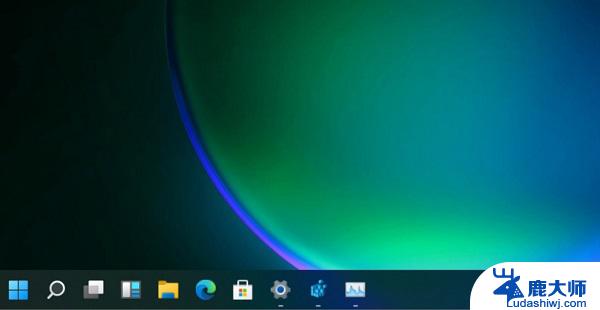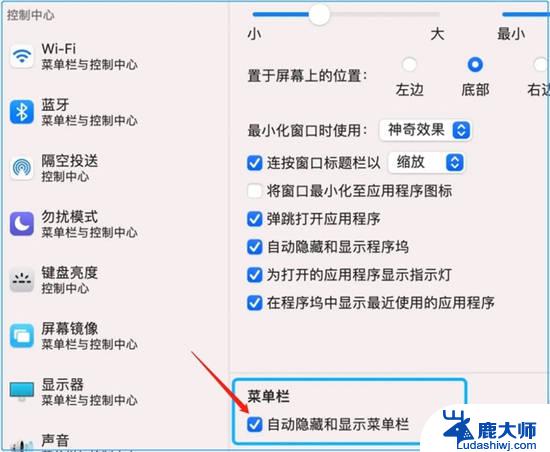win11怎么把输入法放到任务栏 Win11怎么在任务栏显示输入法
更新时间:2024-10-26 10:08:45作者:xtyang
Win11系统带来了许多新功能和改进,其中一个备受关注的功能就是在任务栏显示输入法,如何将输入法放置在任务栏上?在Win11系统中,只需简单的几步操作就可以实现。这一新功能让用户可以更方便快捷地切换输入法,提高了工作效率和用户体验。接下来我们将详细介绍如何在Win11系统中将输入法显示在任务栏上。
win11怎么把输入法放到任务栏1、“win+i”快捷键快速进入到“设置”界面中,进入到新界面后。点击左侧栏中的“时间和语言”选项。
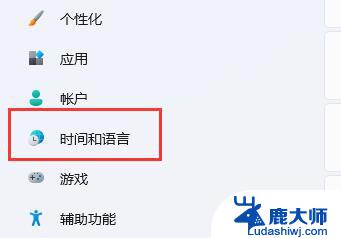
2、接着点击右侧中的“语言和区域”。
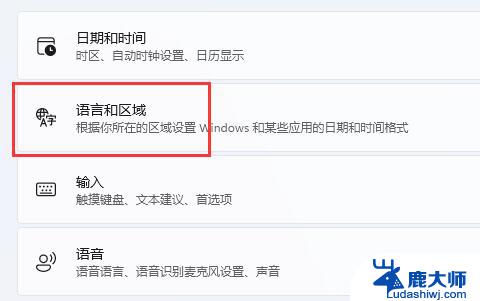
3、随后点击其中的“输入”。
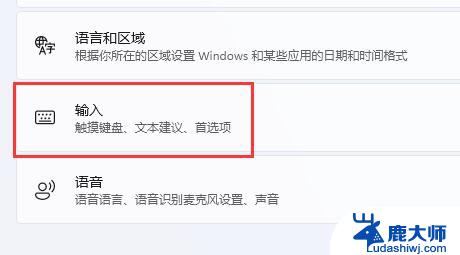
4、然后再点击“高级键盘设置”选项。
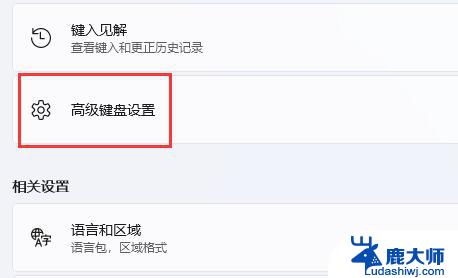
5、最后找到“使用桌面语言栏”,并将其小方框取消勾选就可以了。
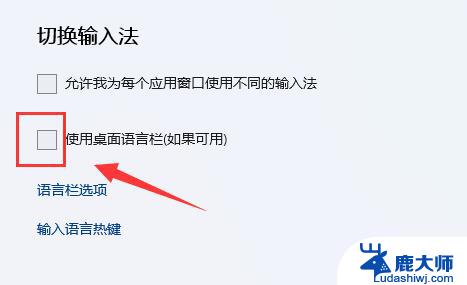
以上就是win11怎么把输入法放到任务栏的全部内容,有遇到这种情况的用户可以按照小编的方法来进行解决,希望能够帮助到大家。